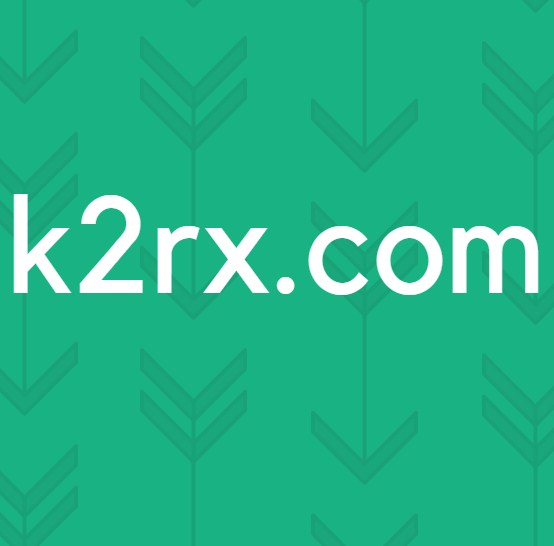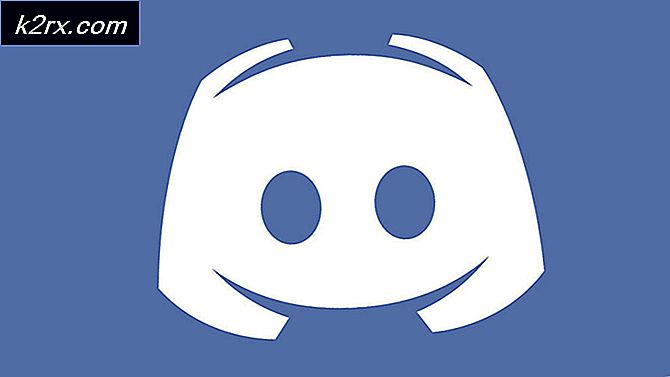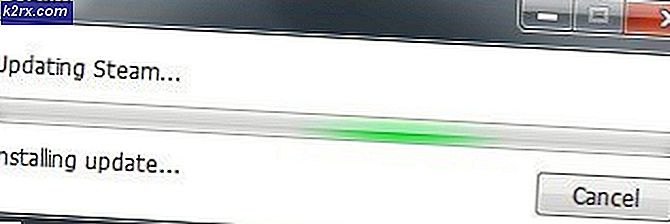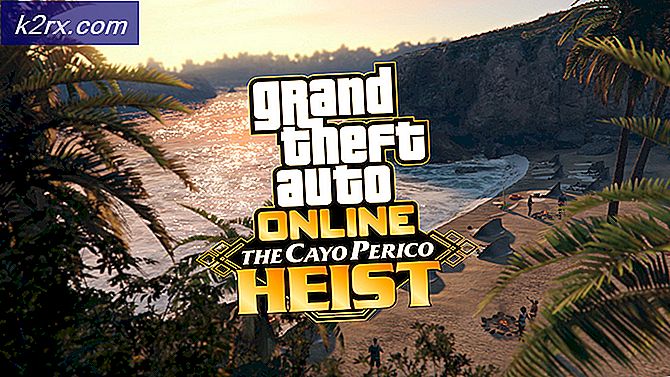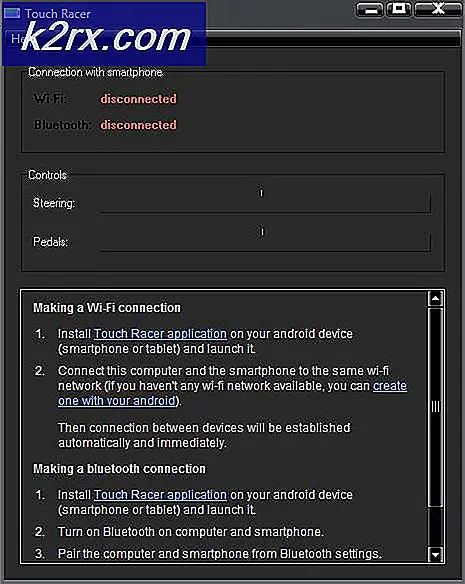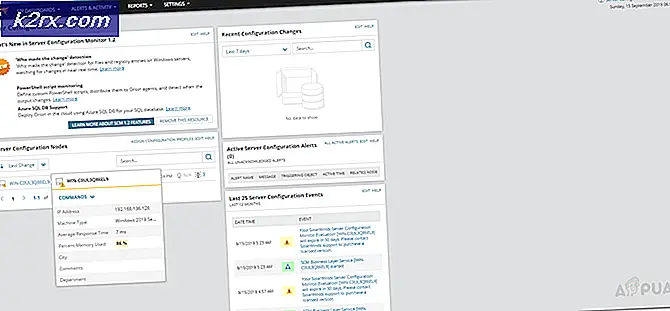Windows 10'da Kullanıcıların Ses Şemasını ve Etkinlik Seslerini Değiştirmesi Nasıl Önlenir?
Ses Kontrol Panelindeki Sesler sekmesi, sistemin ses temasını değiştirmek için kullanılır. Windows bildirim sesini değiştirmek veya devre dışı bırakmak için de kullanılabilir. Kullanıcının kendi sistemi için test edebileceği ve değiştirebileceği tüm sistem ve olay seslerini içerir. Bir yönetici, bu sekmeyi bir kuruluştaki veya evdeki standart bir kullanıcıdan devre dışı bırakabilir. Ayrıca, Windows başlangıç sesini etkinleştirmek ve devre dışı bırakmak için bir seçeneğe de sahiptir. Bu yazıda, Sesler Sekmesini Ses Kontrol Panelinden kolayca devre dışı bırakabileceğiniz yöntemleri gösteriyoruz.
Ayarlar, Sesler Sekmesini devre dışı bırakmak için Grup İlkesi Düzenleyicisinde bulunabilir. Ancak bazı kullanıcılar, Grup İlkesi Düzenleyicisi ile birlikte gelmeyen Windows Home işletim sistemini kullanıyor olacak. Bu nedenle, aynı yapılandırma için Kayıt Defteri Düzenleyicisi yöntemini de sağlıyoruz.
Yöntem 1: Yerel Grup İlkesi Düzenleyicisini Kullanma
Grup İlkesi Düzenleyicisi, kullanıcıları bazı Windows Ayarlarından engellemek için kullanılabilir. Ses Sekmesini Ses Kontrol Panelinden kaldırabilen belirli bir ilke ayarı vardır. Grup İlkesi Düzenleyicisinde iki farklı kategori vardır; Bilgisayar Yapılandırması ve Kullanıcı Yapılandırması. Yapılandırmaya çalıştığımız ayar yalnızca Kullanıcı Yapılandırması altında bulunabilir. Sesler sekmesini kaldırmak için aşağıdaki adımları izleyin:
Not: Atla Bilgisayarınızda Windows Home işletim sistemini kullanıyorsanız bu yöntemi kullanın. Kayıt Defteri Düzenleyicisi yöntemini kullanmayı deneyin.
- Basın pencereler ve R açmak için klavyenizdeki tuşlar Çalıştırmak iletişim kutusu. Ardından, "gpedit.msc"Kutuya girin ve Giriş açmak için anahtar Yerel Grup İlkesi Düzenleyicisi.
- Yerel Grup İlkesi Düzenleyicisi penceresinde aşağıdaki yola gidin:
Kullanıcı Yapılandırması \ Yönetim Şablonları \ Denetim Masası \ Kişiselleştirme \
- “ adlı ayara çift tıklayın.Seslerin değişmesini önleyin"Veya üzerine sağ tıklayıp Düzenle seçeneği. Şimdi geçiş seçeneğini şu şekilde değiştirin: Etkin ve tıklayın Uygula / Tamam Değişiklikleri kaydetmek için düğmesine basın.
- Çoğu politika ayarındaki değişiklikler otomatik olarak güncellenir. Ancak, otomatik olarak güncellenmezse, grup politikasını zorunlu olarak güncellemeye zorlamanız gerekir.
- Ara Komut istemi Windows arama özelliğinde, üzerine sağ tıklayın ve Yönetici olarak çalıştır seçeneği. Şimdi yükseltilmiş komut istemine aşağıdaki komutu yazın ve Giriş anahtar:
gpupdate / force
- Her zaman yapabilirsin etkinleştirme Geçiş seçeneğini olarak değiştirerek Sesler Sekmesi geri Ayarlanmamış veya devre dışı 3. adımda.
Yöntem 2: Kayıt Defteri Düzenleyicisini Kullanma
Sesler sekmesini kaldırmanın başka bir yöntemi de Windows Kayıt Defterini kullanmaktır. Uygulamalar ve işletim sistemleriyle ilgili bilgiler ve ayarların tümü Windows Kayıt Defterinde saklanır. Yerel Grup İlkesi Düzenleyicisini zaten kullandıysanız, Kayıt Defteri Düzenleyicisi bu belirli ayar için otomatik olarak güncellenecektir. Ancak, Windows Home kullanıcısıysanız ve bu yöntemi doğrudan kullanıyorsanız, bu ayar için bazı eksik anahtarlar ve değerler oluşturmanız gerekir. Değer, Geçerli Kullanıcı kovanı altında oluşturulmalıdır. Sesler sekmesini kaldırmak için aşağıdaki adımları izleyin:
Not: Herhangi bir Kayıt defteri yedeği oluşturmak istemiyorsanız 2. adımı atlayabilirsiniz.
- Basın pencereler ve R açmak için klavyenizdeki tuşlar Çalıştırmak iletişim kutusu. Şimdi "Regedit"Kutuya girin ve Giriş açmak için anahtar Windows Kayıt Defteri Düzenleyicisi. eğer alırsan UAC (Kullanıcı Hesabı Denetimi) istemi, ardından Evet buton.
- Ayrıca, Kayıt Defterinde herhangi bir yeni değişiklik yapmadan önce bir yedek oluşturabilirsiniz. Tıkla Dosya menü çubuğundaki menüyü seçin ve İhracat listeden seçenek. Adı ve yeri seçin, ardından Kayıt etmek buton.
Not: Tıkla Dosya menüsünü seçin ve İthalat Kayıt defteri yedeğini geri yükleme seçeneği.
- Şimdi Kayıt Defteri Düzenleyicisi penceresinde aşağıdaki yola gidin:
HKEY_CURRENT_USER \ Yazılım \ İlkeler \ Microsoft \ Windows \ Kişiselleştirme
Not: Eğer Kişiselleştirme anahtar eksikse, sağ tıklayarak oluşturabilirsiniz. pencereler anahtar ve seçme Yeni> Anahtar seçeneği. Ardından anahtarı "Kişiselleştirme“.
- Sağ bölmeye sağ tıklayın Kişiselleştirme anahtarı seçin ve Yeni> DWORD (32-bit) Değeri seçeneği. Şimdi bu anahtarı "NoChangingSoundScheme"Ve kaydedin.
- Çift tıklayın. NoChangingSoundScheme değerini seçin veya üzerine sağ tıklayın ve Değiştir seçeneği. Şimdi değer verilerini şu şekilde değiştirin: 1 Sesler sekmesini devre dışı bırakmak için.
- Kapat Kayıt Defteri Düzenleyicisi ve tekrar başlat bu değişiklikleri uygulamak için sisteminiz.
- Her zaman yapabilirsin etkinleştirme Değer verilerini değiştirerek Sesler sekmesini tekrar 0. Ayrıca şunları da yapabilirsiniz: sil tekrar etkinleştirmek için değer.